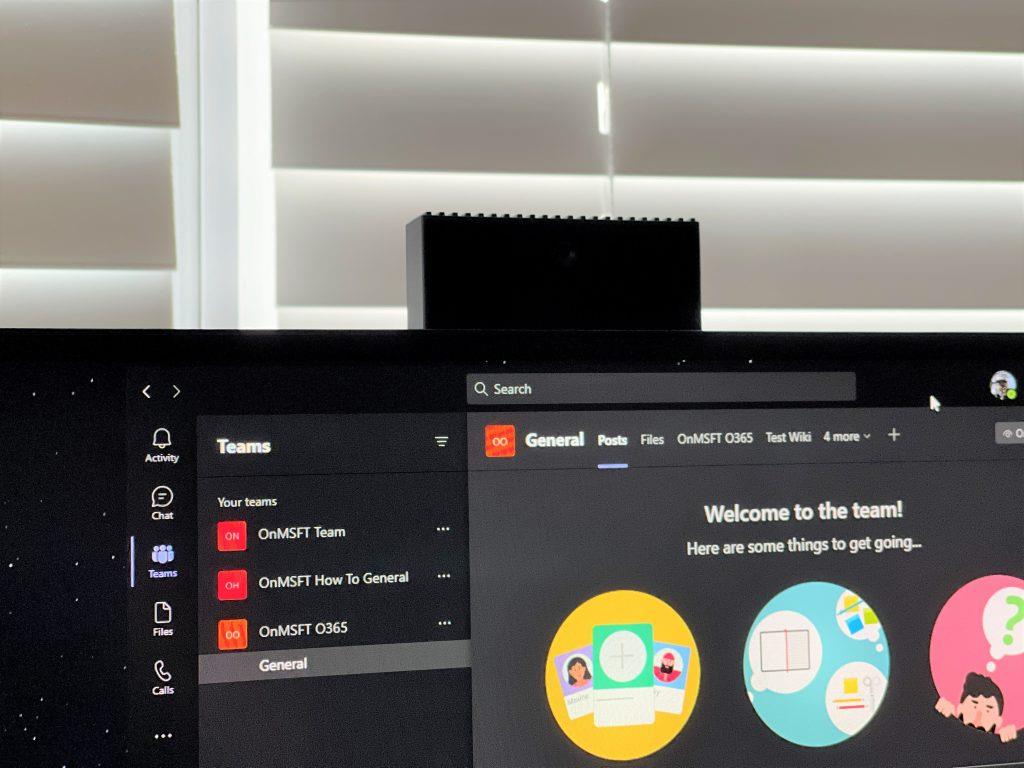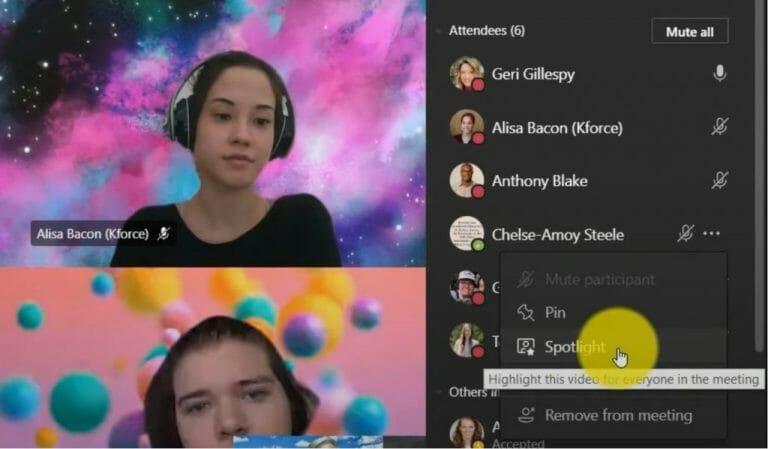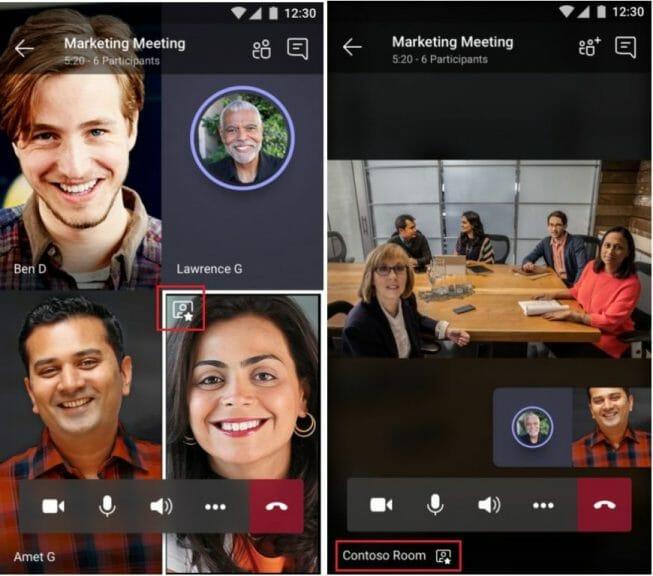Μπορεί να έρθει κάποια στιγμή που βρίσκεστε σε μια συνάντηση του Microsoft Teams και θα θέλετε να εστιάσετε σε ένα συγκεκριμένο άτομο που μιλάει στην κλήση σας. Θα μπορούσε να είναι ένας σημαντικός καλεσμένος, ένας μαθητής ή ακόμα και ο εαυτός σας. Εφόσον είστε διοργανωτής ή παρουσιαστής στη σύσκεψη, το Teams καθιστά δυνατό να το κάνετε αυτό με μια λειτουργία γνωστή ως “Spotlight”.
Όπως υποδηλώνει το όνομα, το spotlighting θα σας επιτρέψει να κάνετε τη ροή βίντεο κάποιου ως την κύρια ροή για όλους τους άλλους στη σύσκεψη. Είναι ένα ωραίο κόλπο του Teams και σήμερα, θα σας δείξουμε πώς να χρησιμοποιήσετε τη λειτουργία για τον εαυτό σας.
Μερικές γρήγορες σημειώσεις
Πριν ασχοληθούμε με οτιδήποτε, θέλουμε απλώς να αναφέρουμε μερικές γρήγορες σημειώσεις σχετικά με τον προβολέα στο Teams. Η λειτουργία δεν λειτουργεί εάν η προβολή σας έχει ρυθμιστεί σε λειτουργία Μεγάλη συλλογή ή Μαζί. Επιπλέον, εάν καταλήξετε να ηχογραφήσετε μια συνάντηση όπου επισημαίνετε τη ροή βίντεο κάποιου, η δική του ροή δεν θα εμφανίζεται στην τελική ηχογράφηση. Τέλος, μπορείτε να επισημάνετε μόνο ένα βίντεο τη φορά.
Αυτά τα δύο τελευταία ζητήματα είναι μόνο τα τρέχοντα όρια των Ομάδων. Η Microsoft σας προέτρεψε να “μείνετε συντονισμένοι για ενημερώσεις«σε αυτά τα όρια στο μέλλον.
Spotlighting σε επιτραπέζιους υπολογιστές ή στο διαδίκτυο
Για να επισημάνετε ένα βίντεο στις Ομάδες στην επιφάνεια εργασίας στον ιστό, μπορείτε να κάνετε δεξί κλικ στη ροή βίντεο του ατόμου και να επιλέξετε Προβολέας θέατρου από το μενού. Επιπλέον, μπορείτε επίσης να επιλέξετε Εμφάνιση Συμμετεχόντων για να δείτε μια λίστα με όλους όσους συμμετέχουν στη σύσκεψη και, στη συνέχεια, αναζητήστε το άτομο που θέλετε να επισημάνετε και, στη συνέχεια, επιλέξτε το Προβολέας θέατρου κουμπί. Μπορείτε να τερματίσετε τον προβολέα ανά πάσα στιγμή κάνοντας δεξί κλικ και επιλέγοντας Stop Spotlighting.
Εάν ελπίζετε να αναδείξετε το δικό σας βίντεο, η διαδικασία είναι λίγο διαφορετική. Μπορείτε να επιλέξετε Εμφάνιση Συμμετεχόντων και μετά κάτω Συμμετέχοντες, κάντε δεξί κλικ στο όνομά σας και επιλέξτε να Φωτίστε με. Για να σταματήσετε τον προβολέα, μπορείτε να κάνετε δεξί κλικ ξανά και να επιλέξετε να σταματήστε τον προβολέα για έξοδο.
Φώτα στο κινητό
Δυστυχώς, η προβολή των ροών βίντεο σε μια συνάντηση Teams σε iOS και Android είναι λίγο περίπλοκη κατάσταση. Προς το παρόν, δεν είναι δυνατό να ξεκινήσετε ή να σταματήσετε την προβολή στις εκδόσεις του Microsoft Teams για φορητές συσκευές. Ωστόσο, εάν κάποιος που χρησιμοποιεί την έκδοση για υπολογιστές της εφαρμογής προβάλλει μια ροή βίντεο, η ροή βίντεο θα εμφανίζεται και για εσάς στο κινητό. Μπορείτε επίσης να φωτίσετε πρώτα τον επιτραπέζιο υπολογιστή και, στη συνέχεια, να μεταφέρετε την κλήση στο κινητό, ακολουθώντας τον προηγούμενο οδηγό μας, εάν χρειάζεται.
Θα το ξέρετε πότε είστε στο επίκεντρο, καθώς θα δείτε ένα εικονίδιο στην επάνω αριστερή γωνία της ροής βίντεο. Εάν ένα άλλο άτομο είναι στο επίκεντρο, θα δείτε το βίντεο ως το πιο εμφανές στην οθόνη σας και θα δείτε το εικονίδιο του προβολέα στην κάτω αριστερή γωνία.
Άλλοι τρόποι για να αξιοποιήσετε στο έπακρο τις βιντεοσυσκέψεις στο Teams
Το να επισημάνετε κάποιον σε μια σύσκεψη Teams είναι ένας πολύ καλός τρόπος για να βελτιώσετε την εμπειρία της σύσκεψής σας και να εστιάσετε στο ποιος/τι έχει σημασία, αλλά έχουμε και κάποιες άλλες συμβουλές. Καλύψαμε προηγουμένως πώς μπορείτε να αξιοποιήσετε στο έπακρο τις βιντεοκλήσεις στο Teams. Η λίστα μας περιλαμβάνει τη χρήση θαμπώματος φόντου, ενός προκαθορισμένου φόντου ή ενός προσαρμοσμένου φόντου, το να σηκώνετε το χέρι σας όταν θέλετε να μιλήσετε, τη λειτουργία μαζί και πολλά άλλα. Ελέγξτε το άρθρο μας σχετικά με αυτό εδώ, και επίσης μη διστάσετε να επισκεφτείτε το κέντρο μας στο Microsoft Teams, έχουμε άλλους οδηγούς, οδηγίες και τα πιο πρόσφατα νέα του Microsoft Teams.
FAQ
Πώς μπορώ να προβάλλω ένα βίντεο σε μια συνάντηση;
Κάντε δεξί κλικ στο βίντεο του οποίου θέλετε να προβάλλετε, επιλέξτε Spotlight > Spotlight άλλη μια φορά για επιβεβαίωση. Υπάρχουν διαφορετικές διατάξεις βίντεο για τη συνάντησή σας. Στα στοιχεία ελέγχου της σύσκεψης, επιλέξτε Περισσότερες επιλογές (…) και επιλέξτε μία:
Πώς μπορώ να μοιραστώ την οθόνη μου κατά τη διάρκεια μιας σύσκεψης;
Επιλέξτε Κοινή χρήση περιεχομένου για να παρουσιάσετε την οθόνη σας. Μπορείτε να μοιραστείτε: Στην ενότητα Αντιδράσεις, επιλέξτε τον τρόπο συμμετοχής σε μια σύσκεψη: Επιλέξτε Σηκώστε το χέρι για να ενημερώσετε τους άλλους ότι θέλετε να μιλήσετε χωρίς να διακόψετε τη συνομιλία. Επιλέξτε μια αντίδραση όπως Χειροκρότημα ή Καρδιά για να δείξετε πώς νιώθετε.
Πώς μπορώ να ξέρω τι μπορούν να δουν άλλα άτομα κατά την κοινή χρήση οθόνης;
Τα άτομα μπορούν να δουν και να εργαστούν σε αρχεία ταυτόχρονα για να κάνουν τα πράγματα πιο γρήγορα. Πώς μπορώ να ξέρω τι μπορούν να δουν άλλα άτομα κατά την κοινή χρήση της οθόνης μου; Στο Microsoft Teams, εμφανίζεται ένα κόκκινο περίγραμμα γύρω από το παράθυρο ή την εφαρμογή που μοιράζεστε αυτήν τη στιγμή, ώστε να γνωρίζετε τι είναι και τι δεν είναι ορατό.
Μπορεί ο εργοδότης μου να δει τι κάνω στο Microsoft Teams;
Η σύντομη απάντηση είναι Ναι. Ο εργοδότης σας μπορεί να παρακολουθεί τι κάνετε στο Teams. Μπορούν επίσης να καταγράφουν συνομιλίες, να καταγράφουν κλήσεις και να παρακολουθούν την κάμερά σας όταν βρίσκεστε σε μια σύσκεψη. Υπάρχουν όμως και πράγματα που δεν μπορούν να κάνουν.
Πώς μπορώ να χρησιμοποιήσω το Microsoft Teams για συσκέψεις;
Είτε θέλετε να δημιουργήσετε μια άμεση συνάντηση είτε να προγραμματίσετε, το Microsoft Teams διατηρεί την ομάδα σας συγχρονισμένη με τις διαδικτυακές συσκέψεις. Καταγράψτε συσκέψεις για να καταγράψετε τη δραστηριότητα κοινής χρήσης ήχου, βίντεο και οθόνης για να μοιράζεστε ενημερώσεις με τους συμπαίκτες σας όποτε είναι διαθέσιμοι. Για να ξεκινήσετε μια σύσκεψη, επιλέξτε το εικονίδιο της κάμερας σε μια νέα ή υπάρχουσα συνομιλία.
Πώς μπορώ να δημιουργήσω μια συνάντηση σε ένα κανάλι;
Επιλέξτε ώρα έναρξης και λήξης και προσθέστε λεπτομέρειες εάν χρειάζεται. Εισαγάγετε ονόματα στο πλαίσιο Πρόσκληση ατόμων. Επιλέξτε τον Βοηθό προγραμματισμού για να δείτε τις διαθέσιμες ώρες όλων σε μια προβολή ημερολογίου. Στην ενότητα Επιλογή καναλιού για συνάντηση, επιλέξτε το αναπτυσσόμενο βέλος για να διαχειριστείτε τις ρυθμίσεις σύσκεψης του απορρήτου σας.
Πώς μπορώ να μοιραστώ τον ήχο του υπολογιστή μου σε μια σύσκεψη της Microsoft;
Δοκίμασέ το! Στο Microsoft Teams, μπορείτε να εμφανίσετε την επιφάνεια εργασίας σας, μια συγκεκριμένη εφαρμογή, έναν πίνακα ή μια παρουσίαση σε μια σύσκεψη. Επιλέξτε Κοινή χρήση περιεχομένου και επιλέξτε εάν θέλετε να μοιραστείτε τον ήχο του υπολογιστή σας. Η οθόνη σάς επιτρέπει να εμφανίζετε τα πάντα στην οθόνη σας. Το PowerPoint Live σάς επιτρέπει να μοιράζεστε μια παρουσίαση PowerPoint.
Πώς μπορεί η κοινή χρήση οθόνης να βελτιώσει τις διαδικτυακές συσκέψεις;
Πώς η κοινή χρήση οθόνης μπορεί να βελτιώσει τις διαδικτυακές συσκέψεις Βελτίωση των διαδικτυακών συσκέψεων Τέσσερα προβλήματα απομακρυσμένης εργασίας με τηλεδιάσκεψη μπορεί να λύσει Τηλεδιάσκεψη Απλοποιήστε τη μέρα σας με ομαδικές βιντεοκλήσεις Ομαδικές βιντεοκλήσεις Δείτε πώς οι εταιρείες χρησιμοποιούν το κοινόχρηστο στοιχείο οθόνης στο Teams
Πώς μπορώ να μοιραστώ μια οθόνη σε μια σύσκεψη του Microsoft Teams;
Μεταβείτε σε ένα κανάλι ομάδας. Ξεκινήστε μια σύσκεψη ή εγγραφείτε σε μια συνάντηση που είναι ήδη σε εξέλιξη. Κάντε κλικ στο κουμπί κοινής χρήσης στο επάνω μέρος. Θα ανοίξει ένας πίνακας στο κάτω μέρος. επιλέξτε ένα παράθυρο ή την επιφάνεια εργασίας σας για κοινή χρήση. Η κοινή χρήση οθόνης θα ξεκινήσει.
Πώς μπορώ να μοιραστώ μια συνάντηση με άλλο χρήστη;
Ξεκινήστε μια σύσκεψη ή εγγραφείτε σε μια συνάντηση που είναι ήδη σε εξέλιξη. Κάντε κλικ στο κουμπί κοινής χρήσης στο επάνω μέρος. Θα ανοίξει ένας πίνακας στο κάτω μέρος. επιλέξτε ένα παράθυρο ή την επιφάνεια εργασίας σας για κοινή χρήση. Η κοινή χρήση οθόνης θα ξεκινήσει. Για να παραχωρήσετε σε άλλον συμμετέχοντα στη σύσκεψη πρόσβαση στο σύστημά σας, ο συμμετέχων πρέπει να έχει συμμετάσχει στη σύσκεψη από την επιφάνεια εργασίας.
Μπορεί ο εργοδότης σας να σας κατασκοπεύσει χρησιμοποιώντας το Microsoft Teams;
Ή αν ο εργοδότης τους μπορεί να τους κατασκοπεύσει χρησιμοποιώντας το Teams. Σε αυτόν τον οδηγό, θα απαντήσουμε σε όλες αυτές τις ερωτήσεις και σε πολλά άλλα. Μπορούν να παρακολουθούνται οι ομάδες της Microsoft; Η σύντομη απάντηση είναι Ναι. Ο εργοδότης σας μπορεί να παρακολουθεί τι κάνετε στο Teams. Μπορούν επίσης να καταγράφουν συνομιλίες, να καταγράφουν κλήσεις και να παρακολουθούν την κάμερά σας όταν βρίσκεστε σε μια σύσκεψη.
Μπορεί το Microsoft Teams να δει τι κάνετε στον υπολογιστή σας;
Εάν χρησιμοποιείτε προσωπικό υπολογιστή, το Microsoft Teams δεν μπορεί να δει ποια προγράμματα και εφαρμογές εκτελείτε στη συσκευή σας. Δεν μπορεί να παρακολουθεί τις δραστηριότητες του υπολογιστή σας. Με άλλα λόγια, το Teams μπορεί να παρακολουθεί μόνο ό,τι γίνεται μέσα στο Teams.